İTunes'dan iPhone'a Akıllı Senkronizasyon Müzik
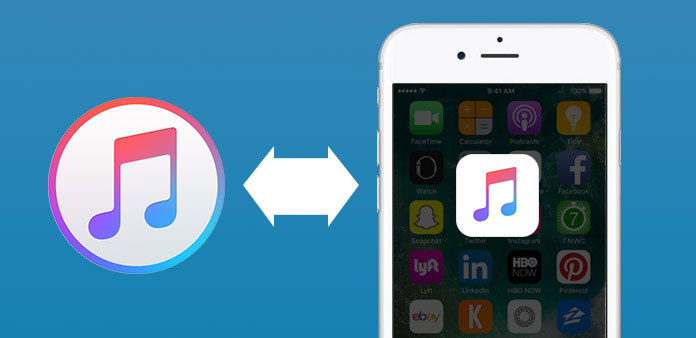
Müziği iTunes'dan iPhone'a senkronize etmeden önce, belirli iTunes şarkıları aktarma özelliklerini kabul edip edemeyeceğinizi kontrol etmek için öncelikle iTunes müzik senkronizasyonunun artılarını ve eksilerini görelim.
Artılar:
- İTunes, yüksek kalitede çok sayıda satın alınmış şarkıyı bir araya getiren ve iOS cihazları ile müzik aktarımı hizmeti sunan resmi müzik mağazası ve oynatıcı olduğu için.
- MP3 şarkılarını iTunes'dan iPhone'a aktarmak, diğer müzik transferleriyle karşılaştırmak daha kolay ve güvenilir olacaktır.
Eksileri::
- En son iTunes sürümünüzün bulunduğundan emin olun, aksi halde iTunes'tan iPhone'a müzik aktarmanın zorluğunu hissedersiniz.
- Yeni bilgisayardan, daha önce senkronize edilmiş müzikler de dahil olmak üzere iTunes müzik senkronizasyonlarına erişmek için tüm iPhone içeriğinizi silin.
Cevabınız yine de evetse, iTunes müziğinizi iPhone senkronizasyon turuna başlatmak için gelip aşağıdaki adımları izleyin.
Part 1: Şarkıları iTunes'la Bir iPhone'a Eşitleme
Hazırlamanız gereken tek şey: En son iTunes; USB kablosu; PC / Mac; senin iPhone.
Adım 1: iPhone'u bilgisayara bağlayın.
Bilgisayarınızı iPhone ile birbirine bağlamak için USB kablosu kullanın. İPhone bilgisayarınıza bağlandığında, iTunes otomatik olarak başlayacaktır. Değilse, iTunes'u kendiniz elle başlatın.
Adım 2: Müziği iTunes kullanarak iPhone'a senkronize edin.
Aralarından seçim yapabileceğiniz iPhone aktarım modlarına üç adet iTunes müziği var.
Yöntem 1: Otomatik olarak iPhone'a müzik aktarma: iPhone simgenizi bulun ve seçin Music Menü. Yakınındaki onay kutusunu etkinleştir Müziği Senkronize Et. Daha sonra iTunes'daki tüm şarkılarınızın iPhone ile senkronize edilmesini sağlamak için Tüm Müzik seçeneğinin yanındaki radyo düğmesini tıklayın. Veya belirli oynatma listelerini, sanatçıları, albümleri ve türleri de iPhone'a otomatik olarak aktarmaya ayarlayabilirsiniz.
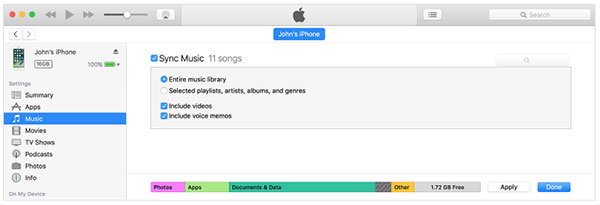
Yöntem 2: iTunes'u iPhone müzik manuel aktarımına ayarlayın: dokunun Özet etkinleştirmek için seçenek Müziği manuel olarak yönetin, tıklayın Tamam tüm ayarları kabul etmek. Bundan sonra, otomatik modunu değiştirebilir ve iTunes şarkılarının kontrolünü iPhone manuel aktarımına döndürebilirsiniz.
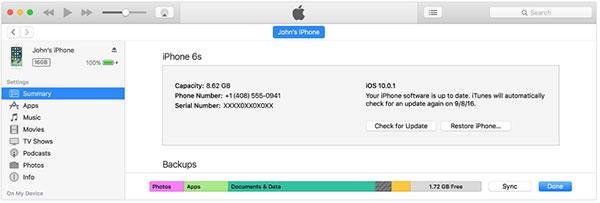
not: Seç Music iTunes kütüphanesini bulmak için Doğrudan aktarmak veya tüm şarkıları seçmek için müziği iPhone simgesine sürükleyip bırakabilirsiniz. Ctrl ve Komuta eşzamanlı olarak, iTunes'dan iPhone'a müzik senkronizasyonu yapmak için. Alternatif iTunes şarkıları aktarımı için, mevcut iTunes çalma listelerine dönün veya sadece iPhone'a şarkılara aynı şekilde erişmek için yeni çalma listeleri oluşturun.
İPhone'a ve farklı ses aktarım modları altında müzik almak kolaydır. Sadece yazık ki silinmiş önceki iTunes şarkıları. Buna ek olarak, iTunes sadece müzik değil, aynı zamanda videolar, fotoğraflar, kişiler, iBooks vb. Gibi iPhone ile senkronize edilecek diğer dosyaları da destekler. Aynı işlemlerle iTunes'dan iPhone'a dosya aktarabilirsiniz.
Part 2: iTunes'u Müzik ile iPhone'la Senkronize Etme Hatası
iTunes'daki müziği iPhone veya iPad'e eşzamanlayamazsanız ne olur? iTunes müziğinin durumları senkronize etmemesine neden olan birçok neden olabilir. Çoğu durumda, iPhone'da yanlış yapılandırılmış iTunes eşzamanlama ayarı ana nedendir. iTunes'un ve iPhone'unuzun iTunes'da önemli bir rol oynayan sürümleri, müziği iPhone kılıfıyla eşzamanlamaz.
Çözüm 1: Ne kadar depolama alanı bıraktığınızı kontrol edin. Git Ayarlar açmak için menü genel ve kullanım sırayla. Ve sonra göreceksin Depolama iPhone depolama alanınızın iTunes'dan iPhone'a senkronizasyon müziğini destekleyecek kadar büyük olup olmadığını öğrenin. Ya da yeni iTunes müzik senkronizasyonu için daha fazla alan kazanmak için iTunes arşivini temizleyebilirsiniz.
Çözüm 2: Dış etkenleri görmek için USB kablosunu değiştirin ve Wi-Fi bağlantısını kontrol edin. İTunes ve iCloud Music Library uygulamasını kapatın. Ayarlar ve bul Music kapatmak. Daha sonra Apple Müzik uygulamasını iPhone ve bilgisayarda kapatmayı deneyin. İTunes üzerinden Apple Music'i bilgisayardan kapatmak için Düzenle, seçmek Tercihlerseçin genel, dokunun Apple Müziğini Göster'i Kapat ve tıklayın OK.
Çözüm 3: bağlı iPhone ile iTunes'u bulun. Ardından, görüntülendikten sonra iDevice simgenizi seçin. seçmek Music kapatmak için sol bölmede iCloud Müzik Kütüphanesi. İPhone'unuza dönün ve bulun Ayarlar iCloud Music Library görevini kapatmayı tekrarlamak için. Sonunda, müziği iPhone ile senkronize etmek için iTunes'u yeniden bağlayın.
Yukarıdaki prosedürlerle test edilmişse, iTunes'dan iPhone'a müzik alamıyorsanız, daha fazla çözüm için Apple teknisyenlerine başvurabilirsiniz.
Bölüm 3: iPhone'dan iTunes'a Müzik Eşitleme
İPhone müziği iTunes'a nasıl aktarılır? Tipard iPhone Transfer Ultimate yeni iPhone kullanıcıları için daha güvenilir iPhone müzik aktarımıdır. Ayrıca, iTunes'un önemini azaltmak için mevcut dosyaları mevcut olan iOS dosyalarını yedekleyebilirsiniz.
Ana Özellikler
- Müzik videolarını ve fotoğrafları iPhone / iPad / iPod'a tek tıklamayla kopyalayın ve yedekleyin.
- İOS dosyalarını, şarkı, video, kişi vb. Dahil olmak üzere bilgisayara aktarın.
- İOS cihazlar arasında tüm dosyalara erişin. İPhone dosyalarını aktarabilir ve iTunes'a senkronize edebilirsiniz.
- Verileri silmeden iPhone dosyalarını iTunes'a yedekleyin ve aktarın.
İPhone'dan iTunes Kitaplığı'na Müzik Aktarma
İPhone'u bilgisayarla bağlayın.
İOS cihazını bilgisayarınıza bağlamak için USB kablosunu kullanın.
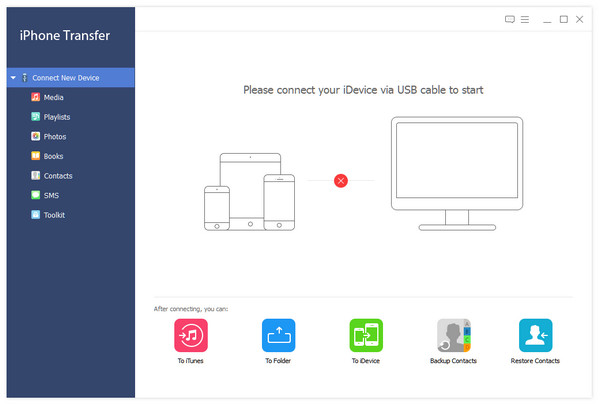
İPhone ile senkronize edilecek şarkıları bulun.
İPhone bağlantısından sonra sağdaki bölmede Media'ya bastıktan sonra tüm şarkılarınızı algılandırabilirsiniz.
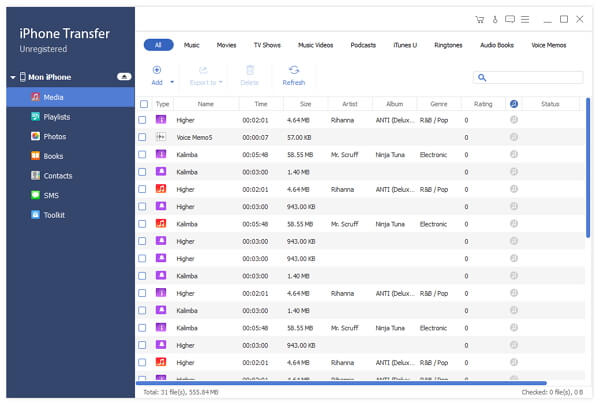
İTunes Kütüphanesi'ne müzik aktarın.
Şarkıları seç ve vur İTunes Kitaplığına Aktar altında Ihracat araç çubuğundaki menüye. Tekrarlanan müzikler iTunes arşivinize ikinci kez kopyalanmaz ve hiçbir dosya silinmez.
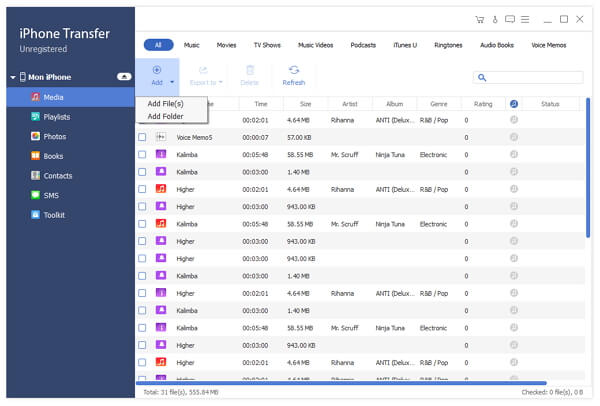
Bilgisayardan iTunes arşivine kolaylıkla müzik aktarmak için bilgisayar, iPhone ve iTunes Library arasında güvenli ve hızlı iPhone dosyaları aktarın.
Dolayısıyla, yukarıdaki paragraflar, şarkıları sabit hedefe aktarmak için iTunes ile iPhone arasında müzik senkronizasyonu yapmak için yöntemler sunar. Ayrıca, iTunes'tan iPhone'a müzik senkronizasyonu yapmak için iTunes'dan da eşzamanlayarak müzik dinlemenin küçük ipuçlarını alabilirsiniz.
İTunes'dan iPhone'a Akıllı Senkronizasyon Müzik







